Kako doći do slike u slici za web mjesta na macOS-u
Slika u slici značajka je koja se nalazi i u Chromeu i Safariju. Značajka ne funkcionira za svaki medijski player i Chrome ima proširenje za nadoknadu većine igrača koji se neće prebaciti na PiP način. Ako ne upotrebljavate Chrome ili želite alat koji nije preglednik koji vam daje sliku u slici za web mjesta, možete koristiti besplatnu aplikaciju pod nazivom helijum.
Slika na slici za web mjesta
Helium je besplatna aplikacija dostupna u Mac App Store. Instalirajte aplikaciju i pokrenite je. Na traci izbornika idite na Položaj i odaberite Unesite odredišni URL. Otvorit će se klizač gdje možete unijeti URL za web mjesto koje želite vidjeti u programu Slika u načinu slike. Čitava web stranica učitava se u Heliumu.

Moći ćete pretraživati web stranicu kao što možete u pregledniku, a ako odlučite reproducirati videozapis, možete se prebaciti na način preko cijelog zaslona i on će ispuniti prozor aplikacije. Sam će prozor lebdjeti na radnoj površini. Možete je premjestiti na bilo kojem mjestu i promijeniti joj veličinu.
Za predstavnike medija dobit ćete puni set kontrola koje imaju. Sljedeća slika zaslona sadrži Netflixov player.

U bilo kojem trenutku želite otići na drugu web stranicu, možete otvoriti stavku Lokacija na traci izbornika i unijeti novi odredišni URL. Helium ne pohranjuje bilo kakvu povijest, pa ćete morati unositi URL za web mjesto svaki put kada ga želite otvoriti u aplikaciji.
Helij je namijenjen pružanju mogućnosti gledanja bilo kojeg internetskog videa u plutajućem prozoru na vašem zaslonu, ali on čitav web stranice, tako da vas ništa ne sprečava da ga koristite za praćenje live feeda bilo koje vrste ili prikvačivanje web lokacije na vrh vašeg desktop.
Slika u načinu slike koji preglednici dodaju kao značajku usmjerena je prema predstavnicima medija, npr. Kada želite gledati videozapis na YouTubeu, ali radite i na drugoj kartici. Helium također djeluje s aplikacijama koje su u režimu preko cijelog zaslona, tj. Plutajući prozor će i dalje postojati čak i ako imate aplikacija otvorena u načinu cijelog zaslona.
Da biste napustili Helium, odaberite njegovu ikonu Dock i na traci izbornika odaberite opciju quit ispod imena aplikacije.
Tražite nešto slično za Windows 10? Pokušajte Compact View. Djeluje manje-više na isti način kao Helium na macOS-u.
traži
Najnoviji Postovi
Kako popraviti svjetlosne teme s tamnom temom na macOS-u
macOS ima tamnu temu i ova tamna tema ne mijenja samo izgled trake ...
Kako nanijeti boje putem internetskih tipki na skici na macOS-u
Sketch je jedna od najpopularnijih aplikacija za uređivanje slika n...
Pronađite najbolje ponude proizvoda na Amazonu s cijenama padajućeg monitora [Mac]
Ako često propustite vruće ponude za proizvode koji su navedeni u A...

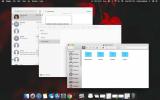
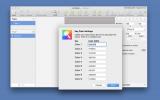
![Pronađite najbolje ponude proizvoda na Amazonu s cijenama padajućeg monitora [Mac]](/f/c1c55e08b99c8b0447c70fa40c8fe5ac.jpg?width=680&height=100)